OPEL MOKKA 2016.5 Informacijos ir pramogų sistemos vadovas (in Lithuanian)
Manufacturer: OPEL, Model Year: 2016.5, Model line: MOKKA, Model: OPEL MOKKA 2016.5Pages: 129, PDF Size: 2.26 MB
Page 21 of 129

Pagrindiniai veiksmai21Faderis ir balansasParinkus Fade (Išnykimas) arba
Balance (Balansas) , ekrano dešinėje
pusėje parodoma iliustracija.
Kad suderintumėte garsumo
pasiskirstymą tarp automobilio
priekinių ir galinių garsiakalbių,
nurodykite Fade (Išnykimas) . Pagal
poreikį suderinkite nuostatą.
Kad suderintumėte garsumo
pasiskirstymą tarp automobilio
kairiojo ir dešiniojo garsiakalbių,
nurodykite Balance (Balansas) .
Pagal poreikį suderinkite nuostatą.
Garsumo nustatymai
Automatinio garsumo
reguliavimas
Paspauskite CONFIG ir pasirinkite
Radio Settings (Radijo nuostatos) .
Pasirinkite Auto Volume (Automatinis
garsumas) , kad parodytumėte
atitinkamą meniu.
Kad nustatytumėte garsumo
pritaikymo laipsnį, parinkite
parametro Auto Volume (Automatinis
garsumas) vertę Off (Išjungta) , Low
(Mažas) , Medium (Vidutinis) arba
High (Didelis) .
Off (Išjungta) : didėjant automobilio
greičiui, garsumas nestiprėja.
High (Didelis) : didėjant automobilio
greičiui, garsumas stiprėja
maksimaliai.
Įjungimo garsumo reguliavimas
Paspauskite CONFIG ir pasirinkite
Radio Settings (Radijo nuostatos) .
Pasirinkite Startup Volume (Įjungimo
garsumas) , kad parodytumėte
atitinkamą meniu.Pagal poreikį suderinkite nuostatą.
Eismo pranešimų garsumo
nustatymas
Eismo pranešimų garsumą galima iš anksto nustatyti nepriklausomai nuo
įprasto garsumo lygio.
Paspauskite CONFIG ir pasirinkite
Radio Settings (Radijo nuostatos) .
Pasirinkite RDS Options (RDS
pasirinktys) ir tada pasirinkite Traffic
Volume (Eismo garsumas) , kad būtų
pateiktas atitinkamas meniu.
Pagal poreikį suderinkite nuostatą.
Pastaba
Kol transliuojamas pranešimas,
garsumą galima nustatyti sukant m.
Garsinių signalų garsumo
reguliavimas
Naudojantis automobilio valdymo
elementais, veiksmus patvirtina
pyptelėjimai. Šių pyptelėjimų
garsumą galima nustatyti.
Paspauskite CONFIG ir pasirinkite
Vehicle Settings (Automobilio
nuostatos) .
Page 22 of 129

22Pagrindiniai veiksmaiPasirinkite Comfort and Convenience
(Komfortas ir patogumas) ir tada
pasirinkite Chime Volume (Įspėjimų
garsumas) , kad būtų pateiktas
atitinkamas pomeniu. Pasirinkite Low
(Mažas) arba High (Didelis) .
Navigacijos garsumo
reguliavimas
Paspauskite CONFIG ir pasirinkite
Navigation Settings (Navigacijos
nuostatos) .
Pasirinkite Voice Prompt (Balsinis
sufleris) , tada Navigation Volume
(Navigacijos garsumas) . Pateikiamas
atitinkamas pomeniu.
Kad nustatytumėte pranešimų
garsumą, pasirinkite Announcement
(Pranešimas) ir tada pagal
pageidavimą suderinkite nuostatą.
Kad nustatytumėte galimai fone
grojančio garso šaltinio garsumą, pasirinkite Background (Fonas) ir
tada pagal poreikį suderinkite
nuostatą.
Pasirinkite Volume Test (Garsumo
bandymas) , kad gautumėte nuostatų
garso pavyzdį.Pastaba
Kol transliuojamas pranešimas,
garsumą galima nustatyti sukant m.
Sistemos nuostatos Per programą Config (Konfig.) galima
suderinti įvairias informacijos ir
pramogų sistemos nuostatas.
Kalbos nuostatos
Paspauskite CONFIG ir pasirinkite
Languages (Kalbos) . Parodomas
visų pasiekiamų kalbų sąrašas.
Pasirinkite norimą kalbą.
Laiko ir datos nuostatos
Paspauskite CONFIG ir tada
pasirinkite Time and Date (Laikas ir
data) , kad būtų pateiktas atitinkamas
pomeniu.
Automatinis laiko nustatymas
Sistema nuolat priima informaciją
apie esamą laiką ir datą.
Jei norite automatiškai atnaujinti laiko ir datos nuostatas, suaktyvinkite RDS
Auto Time Adjust (RDS automatinis
laiko nustatymas) .
Jei norite laiką ir datą nustatyti rankiniu režimu, išaktyvinkite RDS
Auto Time Adjust (RDS automatinis laiko nustatymas) .
Laiko nustatymas
Kad parinktumėte laiko nuostatas,
pasirinkite Set Time (Nustatyti laiką) .
Page 23 of 129
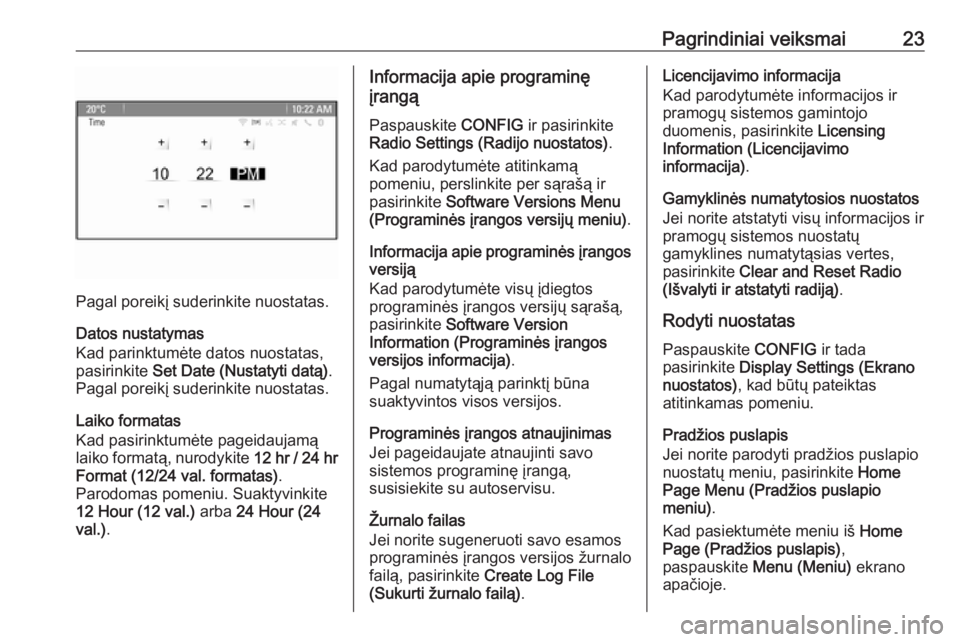
Pagrindiniai veiksmai23
Pagal poreikį suderinkite nuostatas.
Datos nustatymas
Kad parinktumėte datos nuostatas,
pasirinkite Set Date (Nustatyti datą) .
Pagal poreikį suderinkite nuostatas.
Laiko formatas
Kad pasirinktumėte pageidaujamą
laiko formatą, nurodykite 12 hr / 24 hr
Format (12/24 val. formatas) .
Parodomas pomeniu. Suaktyvinkite 12 Hour (12 val.) arba 24 Hour (24
val.) .
Informacija apie programinę
įrangą
Paspauskite CONFIG ir pasirinkite
Radio Settings (Radijo nuostatos) .
Kad parodytumėte atitinkamą
pomeniu, perslinkite per sąrašą ir
pasirinkite Software Versions Menu
(Programinės įrangos versijų meniu) .
Informacija apie programinės įrangos versiją
Kad parodytumėte visų įdiegtos
programinės įrangos versijų sąrašą, pasirinkite Software Version
Information (Programinės įrangos
versijos informacija) .
Pagal numatytąją parinktį būna
suaktyvintos visos versijos.
Programinės įrangos atnaujinimas
Jei pageidaujate atnaujinti savo
sistemos programinę įrangą,
susisiekite su autoservisu.
Žurnalo failas
Jei norite sugeneruoti savo esamos programinės įrangos versijos žurnalo failą, pasirinkite Create Log File
(Sukurti žurnalo failą) .Licencijavimo informacija
Kad parodytumėte informacijos ir
pramogų sistemos gamintojo
duomenis, pasirinkite Licensing
Information (Licencijavimo
informacija) .
Gamyklinės numatytosios nuostatos
Jei norite atstatyti visų informacijos ir
pramogų sistemos nuostatų
gamyklines numatytąsias vertes,
pasirinkite Clear and Reset Radio
(Išvalyti ir atstatyti radiją) .
Rodyti nuostatas
Paspauskite CONFIG ir tada
pasirinkite Display Settings (Ekrano
nuostatos) , kad būtų pateiktas
atitinkamas pomeniu.
Pradžios puslapis
Jei norite parodyti pradžios puslapio nuostatų meniu, pasirinkite Home
Page Menu (Pradžios puslapio
meniu) .
Kad pasiektumėte meniu iš Home
Page (Pradžios puslapis) ,
paspauskite Menu (Meniu) ekrano
apačioje.
Page 24 of 129
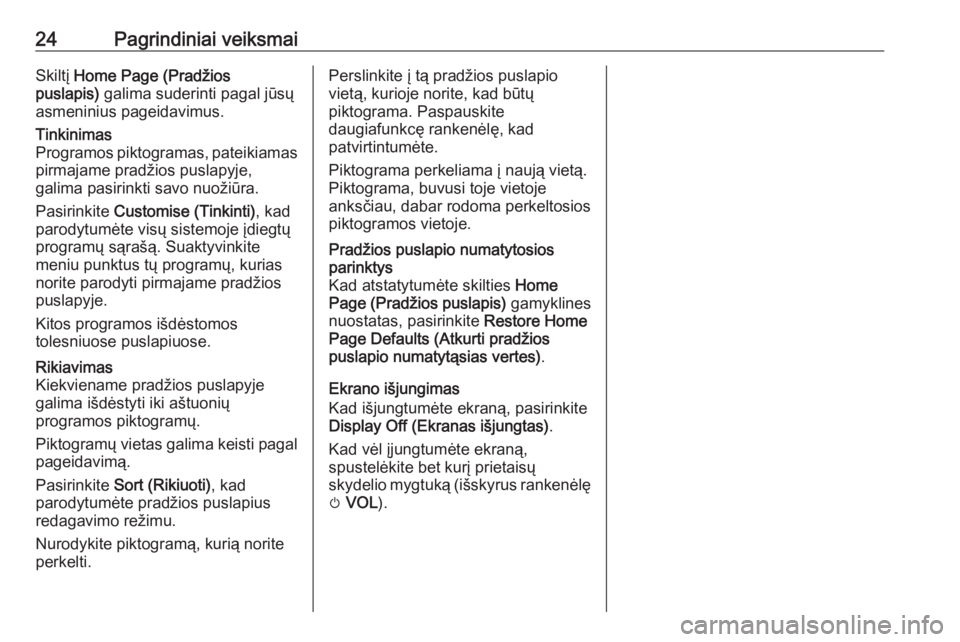
24Pagrindiniai veiksmaiSkiltį Home Page (Pradžios
puslapis) galima suderinti pagal jūsų
asmeninius pageidavimus.Tinkinimas
Programos piktogramas, pateikiamas pirmajame pradžios puslapyje,
galima pasirinkti savo nuožiūra.
Pasirinkite Customise (Tinkinti) , kad
parodytumėte visų sistemoje įdiegtų
programų sąrašą. Suaktyvinkite
meniu punktus tų programų, kurias
norite parodyti pirmajame pradžios puslapyje.
Kitos programos išdėstomos tolesniuose puslapiuose.Rikiavimas
Kiekviename pradžios puslapyje
galima išdėstyti iki aštuonių
programos piktogramų.
Piktogramų vietas galima keisti pagal
pageidavimą.
Pasirinkite Sort (Rikiuoti) , kad
parodytumėte pradžios puslapius redagavimo režimu.
Nurodykite piktogramą, kurią norite
perkelti.Perslinkite į tą pradžios puslapio
vietą, kurioje norite, kad būtų
piktograma. Paspauskite
daugiafunkcę rankenėlę, kad
patvirtintumėte.
Piktograma perkeliama į naują vietą.
Piktograma, buvusi toje vietoje
anksčiau, dabar rodoma perkeltosios
piktogramos vietoje.Pradžios puslapio numatytosios
parinktys
Kad atstatytumėte skilties Home
Page (Pradžios puslapis) gamyklines
nuostatas, pasirinkite Restore Home
Page Defaults (Atkurti pradžios
puslapio numatytąsias vertes) .
Ekrano išjungimas
Kad išjungtumėte ekraną, pasirinkite
Display Off (Ekranas išjungtas) .
Kad vėl įjungtumėte ekraną,
spustelėkite bet kurį prietaisų
skydelio mygtuką (išskyrus rankenėlę
m VOL ).
Page 25 of 129

Radijas25RadijasNaudojimas.................................. 25
Stočių paieška ............................. 25
Automatinio įrašymo sąrašai ........ 27
Mėgstamiausiųjų sąrašai .............27
Radijo duomenų sistema (RDS) ..28
Skaitmeninis radijas .....................30Naudojimas
Radijo suaktyvinimas Paspauskite ; ir pasirinkite AM, FM
arba DAB.
Pradedama groti paskutinė pasirinkta
radijo stotis.
Pastaba
Jei garso šaltinis jau aktyvus, galima persijungti tarp skirtingų garso
šaltinių spaudinėjant SRCE.
Stočių paieška
Automatinė stočių paieška Paspauskite t arba v, kad būtų
grojama kita atmintyje įrašyta radijo stotis.
Rankinė stočių paieška
Nuspauskite ir palaikykite t ar v.
Atleiskite mygtuką, kai ekrane beveik bus pasiekti reikiamo dažnio
rodmenys.Rankinė stočių paieška
FM ir DAB dažnių diapazone
spustelėkite daugiafunkcę rankenėlę, kad atvertumėte atitinkamą meniu ir
tada pasirinkite Manual tuning
(Rankinis derinimas) . Šiuo metu
aktyvus dažnis rodomas ekrano
apačioje.
Sukite daugiafunkcę rankenėlę, kad
pasiektumėte pageidaujamą dažnį.
AM dažnių diapazone dažniui
nustatyti pasukite daugiafunkcę
rankenėlę.
Stočių sąrašai
FM ir DAB dažnių diapazone pasukite
daugiafunkcę rankenėlę, kad
parodytumėte stočių sąrašą.
AM dažnių diapazone paspauskite
daugiafunkcę rankenėlę, kad
parodytumėte atitinkamo dažnių
diapazono meniu.
Pasirinkite AM Station List (AM stočių
sąrašas) .
Pateikiamas visų atitinkamo dažnio
diapazono priimamų stočių esamoje
teritorijoje sąrašas.
Page 26 of 129

26RadijasPastaba
Jei prieš tai nebuvo sukurtas stočių
sąrašas, informacijos ir pramogų
sistema atliks automatinę stočių
paiešką.
Pasirinkite norimą stotį.
Pastaba
Esamuoju metu priimama stotis bus pažymėta i.
Kategorijų sąrašas Daugelis RDS 3 28 ir DAB 3 30
stočių transliuoja PTY kodą, kuris nurodo transliuojamos programos
tipą (pvz., naujienos). Kai kurios
stotys keičia PTY kodą priklausomai
nuo esamu metu transliuojamo
turinio.
Informacijos ir pramogų sistema įrašo šias stotis į atitinkamą kategorijų
sąrašą, surūšiuotą pagal programos tipą.
Pastaba
Kategorijų sąrašo pomeniu
pasiekiamas tik FM ir DAB dažnių
ruožuose.
Norėdami ieškoti nustatyto
programos tipo stoties, pasirinkite
dažnio diapazoną konkrečiai
kategorijų sąrašo parinkčiai.
Pateikiamas šiuo metu pasiekiamų programų tipų sąrašas.
Pasirinkite pageidaujamą programos
tipą. Pateikiamas sąrašas stočių,
kurios transliuoja pasirinkto tipo
programą.
Pasirinkite norimą stotį.
Pastaba
Esamuoju metu priimama stotis bus pažymėta i.Stočių sąrašų atnaujinimas
Jei stočių, įrašytų į konkretaus dažnių diapazono stočių sąrašą,
nebepavyksta priimti, reikia atnaujinti
AM ir DAB stočių sąrašus.
Pastaba
FM stočių sąrašas atnaujinamas automatiškai.
Kad atnaujintumėte stočių sąrašą,
pasirinkite atitinkamą konkretaus
dažnių diapazono meniu punktą.
Prasidės stočių paieška. Pasibaigus
paieškai, bus grojama anksčiau
pasirinkta stotis.
Norėdami atšaukti stočių paiešką,
paspauskite daugiafunkcinę
rankenėlę.
Pastaba
Jei atnaujinamas konkretaus
diapazono stočių sąrašas, taip pat
atnaujinamas ir atitinkamas
kategorijų sąrašas.
Page 27 of 129

Radijas27Automatinio įrašymo
sąrašai
Geriausiai konkrečiame dažnio
diapazone priimamos stotys gali būti
įrašomos į automatinio įrašymo
sąrašus ir iš jų pasirenkamos.
Kiekviename diapazone yra
2 automatinio įrašymo sąrašai ( AS 1,
AS 2 ), o kiekviename iš jų galima
įrašyti po 6 radijo stotis.
Pastaba
Esamuoju metu priimama stotis bus
pažymėta.
Automatinis stočių
programavimas
Laikykite AS nuspaustą tol, kol bus
parodytas automatinio programavimo
pranešimas. 12 stipriausią signalą
transliuojančių esamo dažnio
diapazono stočių įrašomos
2 automatinio įrašymo sąrašuose.
Norėdami atšaukti automatinio
įrašymo procedūrą, pasirinkite
Cancel (Atšaukti) .
Rankinis stočių programavimas Automatinio programavimo
sąrašuose stotis galima išsaugoti ir
rankiniu būdu.
Nustatykite pageidaujamą išsaugoti
stotį.
Paspauskite AS, kad atvertumėte
automatinio įrašymo sąrašą arba
persijungtumėte į kitą automatinio
įrašymo sąrašą.
Kaip įrašyti radijo stotį į sąrašo
poziciją: nuspauskite ir palaikykite
atitinkamos stoties mygtuką 1...6, kol
pasirodys patvirtinimo pranešimas.Pastaba
Rankiniu būdu išsaugotos stotys
automatinio programavimo metu yra perrašomos naujomis stotimis.
Radijo stoties priėmimas
Jei reikia, paspauskite AS, kad
atvertumėte automatinio įrašymo
sąrašą arba persijungtumėte į kitą
automatinio įrašymo sąrašą.
Spustelėkite vieną iš stočių mygtukų
1...6, kad suaktyvintumėte
atitinkamos sąrašo vietos stotį.
Mėgstamiausiųjų sąrašai
Visų dažnio diapazonų stotis rankiniu būdu galima išsaugoti
mėgstamiausiųjų sąrašuose.
Page 28 of 129

28Radijas
Kiekviename parankinių sąraše
galima įrašyti po 6 stotis. Galima
nustatyti mėgstamiausiųjų sąrašų
skaičių (žr. toliau).
Pastaba
Esamuoju metu priimama stotis bus
pažymėta.
Radijo stoties programavimas
Nustatykite pageidaujamą išsaugoti
stotį.
Spustelėkite FAV, kad atidarytumėte
mėgstamiausiųjų sąrašą arba
perjungtumėte kitą mėgstamiausiųjų
sąrašą.
Kaip įrašyti radijo stotį į sąrašo
poziciją: nuspauskite ir palaikykite
atitinkamos stoties mygtuką 1...6, kol
pasirodys patvirtinimo pranešimas.
Radijo stoties priėmimas Jei reikia, trumpai paspauskite FAV,
kad atidarytumėte mėgstamiausiųjų
sąrašą arba perjungtumėte kitą
mėgstamiausiųjų sąrašą.
Spustelėkite vieną iš stočių mygtukų
1...6, kad suaktyvintumėte
atitinkamoje vietoje įrašytą stotį.
Parankinių sąrašų skaičiaus
nustatymas
Paspauskite CONFIG ir pasirinkite
Radio Settings (Radijo nuostatos) .
Pasirinkite Number of Favourite
Pages (Parankinių puslapių
skaičius) , kad parodytumėte
atitinkamą pomeniu.
Nurodykite, kiek norite matyti
parankinių puslapių.Radijo duomenų sistema
(RDS)
RDS yra FM stočių paslauga, kuri
palengvina pageidaujamos stoties
paiešką ir jos transliacijos priėmimą
be trukdžių.
RDS privalumai ● Ekrane vietoje transliacijos dažnio rodomas stoties
pavadinimas.
● Stočių paieškos metu informacijos ir pramogų sistema
ieško tik RDS stočių.
● Su AF (alternatyviųjų dažnių) funkcija informacijos ir pramogųsistema visada suderinama
geriausiam nustatytos stoties
transliacijos dažniui.
● Priklausomai nuo priimamos stoties informacijos ir pramogų
sistemos ekrane su radijo tekstu
gali būti rodoma, pavyzdžiui,
informacija apie esamą
programą.
Page 29 of 129

Radijas29RDS parinkčių meniuKad atvertumėte RDS konfigūracijos
meniu, paspauskite CONFIG ir tada
pasirinkite Radio Settings (Radijo
nuostatos) .
Pasirinkite RDS Options (RDS
pasirinktys) , kad parodytumėte
atitinkamą pomeniu.
RDS funkcijos suaktyvinimas
Suaktyvinkite RDS.
Pastaba
Išaktyvinus RDS, parodomi ne visi
meniu RDS Options (RDS
pasirinktys) punktai.
Regioninis
Kartais RDS stotys atskiruose
regionuose skirtingais dažniais
transliuoja nevienodas programas.
Jeigu funkcija Regional (Regioninis)
suaktyvinta, pasirenkami tik
alternatyvieji stočių dažniai (AF) su
tomis pačiomis regioninėmis
programomis.
Jei funkcija Regional (Regioninis)
išaktyvinta, alternatyvieji stočių
dažniai pasirenkami nepaisant
regioninių programų.
Teksto slinkties sustabdymas
Kai kurios RDS stotys ekrane rodo ne
tik programos pavadinimą, bet ir
pateikia papildomos informacijos apie
esamą programą. Jei rodoma
papildoma informacija, programos
pavadinimas paslepiamas.
Jei nenorite rodyti papildomos
informacijos, suaktyvinkite Text Scroll
Freeze (Teksto slinkimo
sustabdymas) .Radijo tekstas
Jei suaktyvinta RDS funkcija ir RDS
stoties priėmimas, informacija apie
esamu metu aktyvią radijo programą
arba grojamą kūrinį rodoma po
programos pavadinimu.
Jei norite parodyti arba paslėpti
informaciją, suaktyvinkite arba
išaktyvinkite Radio Text (Radijo
tekstas) .
Eismo pranešimų paslauga
(TP = Traffic Programme (eismo
programa))
Eismo paslaugos stotys yra RDS
stotys, transliuojančios eismo
pranešimus.
Jei įjungta eismo pranešimų
paslauga, pranešimo priėmimo metu
radijo arba medijos atkūrimas būna
pertraukiamas.
Eismo pranešimų paslaugos
įjungimas ir išjungimas
Norėdami įjungti arba išjungti
informacijos ir pramogų sistemos
eismo pranešimų laukimo funkciją,
paspauskite TP.
Page 30 of 129
![OPEL MOKKA 2016.5 Informacijos ir pramogų sistemos vadovas (in Lithuanian) 30Radijas● Jeigu radijo eismo paslaugaįjungta, ekrane rodoma [ ].
● Jei esama stotis nėra eismo pranešimus transliuojanti stotis,
automatiškai bus pradėta vykdyti
kitos eismo pranešimus
tra OPEL MOKKA 2016.5 Informacijos ir pramogų sistemos vadovas (in Lithuanian) 30Radijas● Jeigu radijo eismo paslaugaįjungta, ekrane rodoma [ ].
● Jei esama stotis nėra eismo pranešimus transliuojanti stotis,
automatiškai bus pradėta vykdyti
kitos eismo pranešimus
tra](/img/37/25613/w960_25613-29.png)
30Radijas● Jeigu radijo eismo paslaugaįjungta, ekrane rodoma [ ].
● Jei esama stotis nėra eismo pranešimus transliuojanti stotis,
automatiškai bus pradėta vykdyti
kitos eismo pranešimus
transliuojančios radijo stoties
paieška.
● Suradus eismo pranešimus transliuojančią stotį, ekrane
pasirodo [TP].
Eismo pranešimų garsumas
Kad nustatytumėte eismo pranešimų
garsumą, pasirinkite Traffic Volume
(Eismo garsumas) . Pateikiamas
atitinkamas pomeniu. Pagal poreikį
suderinkite nuostatą.
Tik eismo pranešimų klausymas
Įjunkite eismo pranešimų paslaugą ir
iki minimumo sumažinkite
informacijos ir pramogų sistemos
garsumą.
Eismo pranešimų blokavimas
Kaip užblokuoti eismo pranešimus,
pvz., CD/MP3 atkūrimo metu:
Paspauskite TP arba pasirinkite
Cancel (Atšaukti) TP pranešime.Eismo pranešimas bus atšauktas,
tačiau eismo pranešimų paslauga liks įjungta.
Skaitmeninis radijas
DAB transliuoja radijo stotis
skaitmeniniu būdu.
Bendra informacija ● DAB stotis nurodo programos pavadinimas, kuris rodomas
vietoje transliacijos dažnio.
● Naudojantis DAB, viename komplekte gali būti
transliuojamos kelios radijo
programos (paslaugos).
● Be aukštos kokybės skaitmeninių
radijo transliacijų, DAB taip pat gali transliuoti ir su programa
susijusius duomenis bei daugybę
kitų duomenų paslaugų, įskaitant kelionės ir eismo informaciją.
● Garso atkūrimas užtikrinamas tol, kol įrengtas DAB imtuvas gali
priimti transliuojančios stoties
siunčiamą signalą (net jei
signalas yra labai silpnas).● Jei signalas silpnas, garsumas automatiškai mažinamas, kad
būtų išvengta nepageidaujamų
triukšmų.
● Trukdžių, atsirandančių dėl gretimais dažniais
transliuojančių stočių (reiškinys,
būdingas AM ir FM priėmimui),
nepasitaiko su DAB
transliacijomis.
Jei DAB signalas per silpnas, kad jį galėtų priimti imtuvas, sistema
persijungia į tą pačią programą,
transliuojamą per kitą DAB arba
FM stotį.
● Jei DAB signalas atsispindi nuo natūralių kliūčių ar pastatų, DAB
priėmimo kokybė pagerėja, o AM
ir FM transliacijų priėmimas tokiu atveju žymiai pablogėja.
● Įjungus DAB priėmimo funkciją, Informacijos ir pramogų sistemos
FM imtuvas lieka aktyvus foniniu
režimu ir nuolat ieško geriausią
signalą transliuojančių FM radijo
stočių. Suaktyvinus TP 3 28,
imami leisti šiuo metu stipriausiu
signalu transliuojančios FM
radijo stoties eismo pranešimai.